FireShot是一款專門針對谷歌瀏覽器開發的網頁截圖擴展插件,可以說是谷歌瀏覽器必裝插件之一,曾獲得2013年度最受歡迎google chrome免費插件的榮譽。FireShot支持用戶通過各種形式將網頁中的內容截取為圖片,包括整張截圖、可視部分截圖、選定區域截圖等,截取出來的內容既可以選擇保存為PNG、JPG等格式的圖片文件,也可以保存為更方便瀏覽的PDF文件。軟件還提供了涂鴉截圖、編輯截圖等非常實用的功能,小編強烈推薦使用谷歌瀏覽器的朋友下載安裝這款擴展插件!
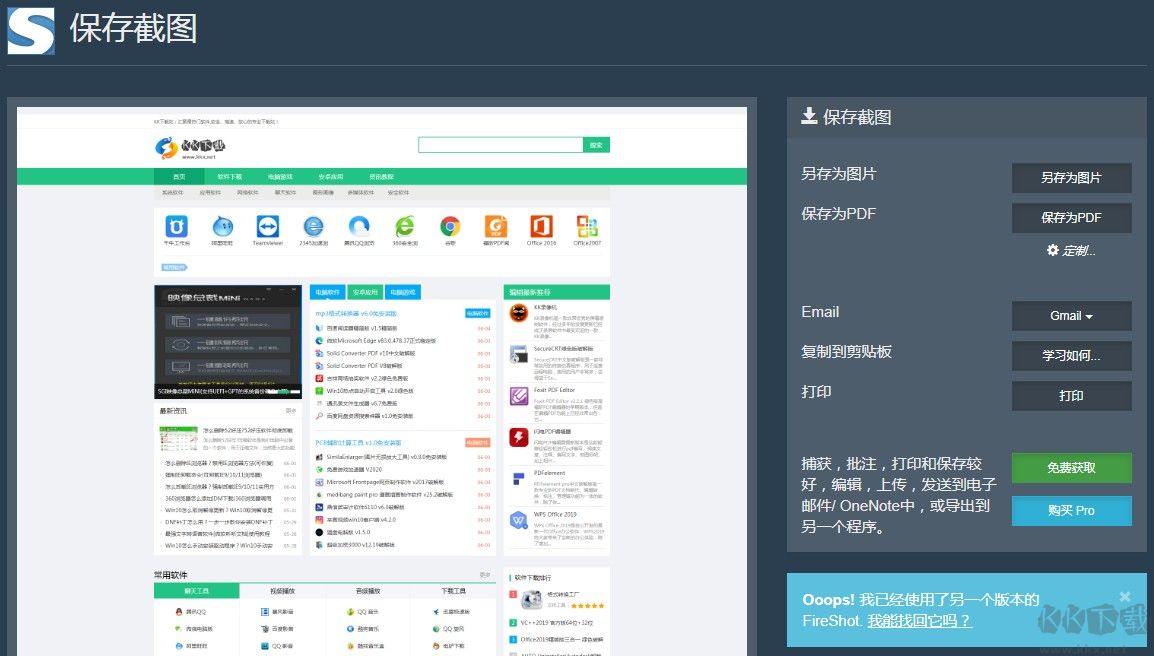
使用教程
1、將FireShot安裝到谷歌瀏覽器中后,我們瀏覽任意網頁時在頁面空白處單擊鼠標右鍵,可以在右鍵菜單中看到“捕捉網頁截圖-FireShot”這一項;
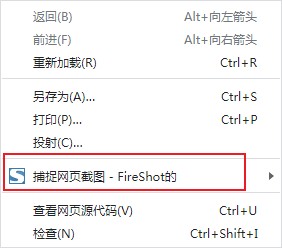
2、將鼠標移動上去之后可以看到捕捉整個頁面、捕捉可見部分、捕捉選定區域三個選項,可以選擇自己需要的模式進行截圖;
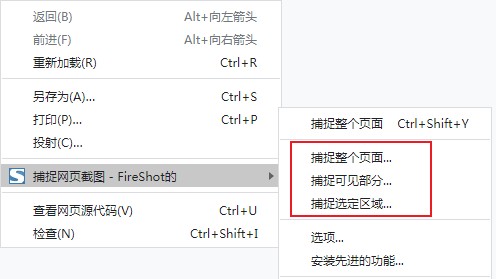
3、截圖完成后后進入到如下圖所示的頁面,在這里我們可以預覽截圖效果,并選擇是將截圖保存為圖片還是PDF文件,你也可以選擇將截圖復制到剪貼板中或是直接打印截圖內容;
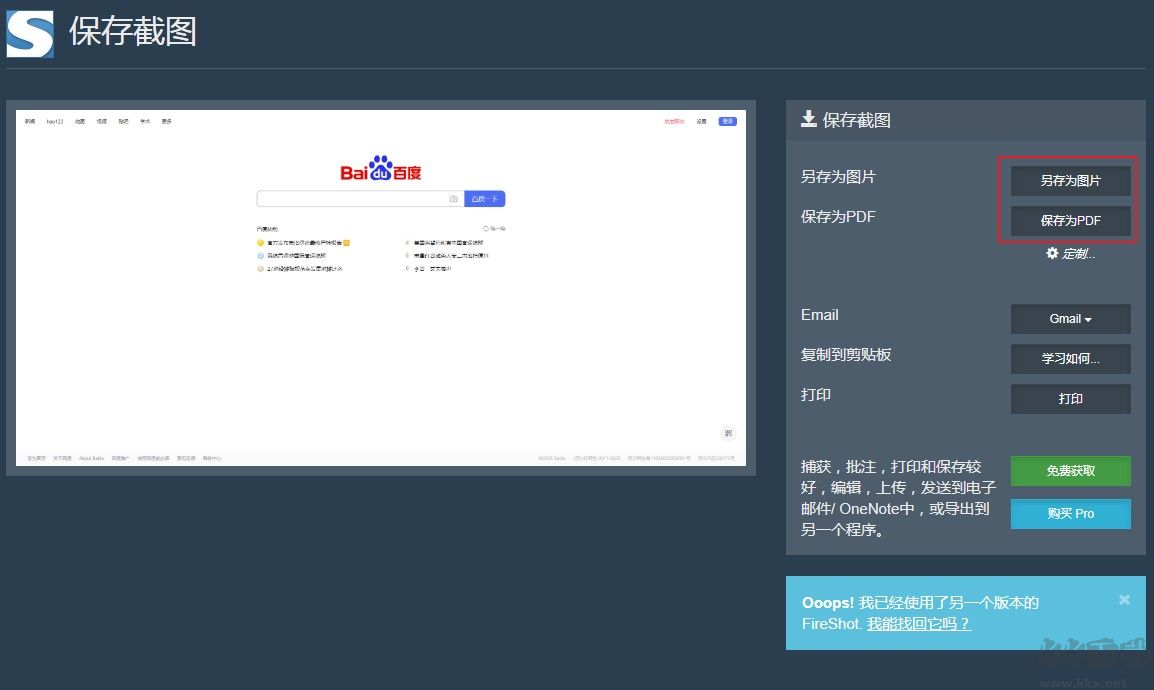
4、使用鼠標右鍵單擊瀏覽器右上角的FireShot圖標,然后在彈出窗口中選擇“選項”可以對FireShot進行設置;
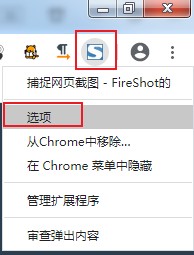
5、如下圖所示在設置頁面中可以設置圖片默認保存格式、截圖熱鍵、截圖默認存儲文件夾等選項;

插件安裝教程
1.首先將下載下來的壓縮包文件進行解壓,解壓之后將其中的“FireShot.crx”重命名為“FireShot.zip”然后進行解壓;
2.首先打開谷歌瀏覽器,在瀏覽器的地址欄中直接輸入“chrome://extensions/”并按下回車鍵;
3.這時會進入谷歌瀏覽器的擴展程序頁面,在頁面右上方點擊“開發者模式”開關開啟開發者模式;
4.這時會在下方出現“加載已解壓的擴展程序”按鈕,點擊該按鈕選擇我們前面解壓出來的擴展程序文件夾;
5.這時我們就成功安裝這款擴展程序了,需要修改網頁編碼時直接點擊右上角該擴展程序的圖標就可以進行修改了;
